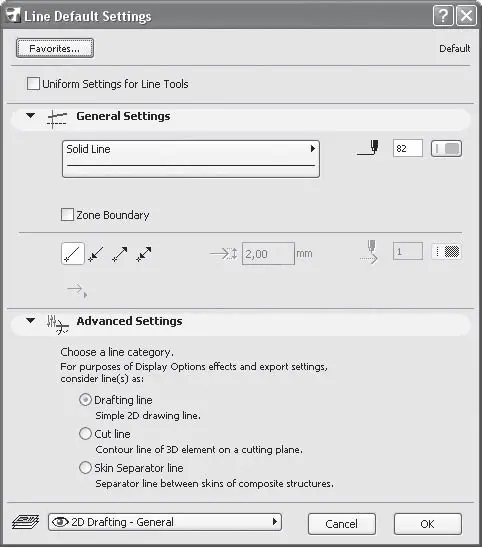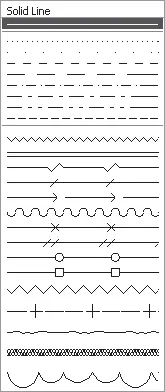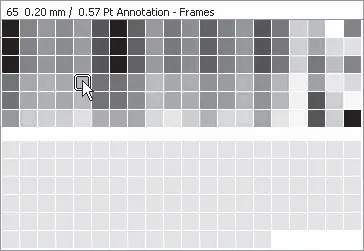Во второй области Layers (Слои) находятся кнопки управления положением и видимостью примитива или объекта, созданного с помощью активного инструмента. Эти характеристики будут подробно рассмотрены в гл. 7. Для библиотечных объектов данная область может заменяться областью выбора объекта из библиотеки Element (Объект) или дополняться ею. В последнем случае область выбора объекта помещается справа от рассматриваемой.
Следующая область – Geometry Method (Метод построения). Если объект имеет различные способы построения, то в этой области расположены кнопки вызова соответствующих инструментов.
Далее следуют элементы управления, предназначенные для настройки конкретных параметров активного инструмента. Вследствие разнообразия создаваемых объектов состав и положение этих управляющих элементов будут изменяться. Для рассматриваемых в этой главе плоских графических примитивов общими будут инструменты выбора типа, толщины и цвета линии отрисовки, которые расположены за областью методов построения.
В нижней части информационной палитры расположена линейка горизонтальной прокрутки, с помощью которой можно добраться до остальных элементов управления, не уместившихся на экране.
Информационная палитра предназначена для быстрой установки наиболее востребованных параметров строящегося или редактируемого объекта. Полный список параметров находится в диалоговом окне установок объекта по умолчанию, которое вызывается нажатием первой кнопки информационной палитры.
Для линий это окно называется Line Default Settings (Установки параметров линии по умолчанию) (рис. 3.2), а кнопка его вызова имеет вид

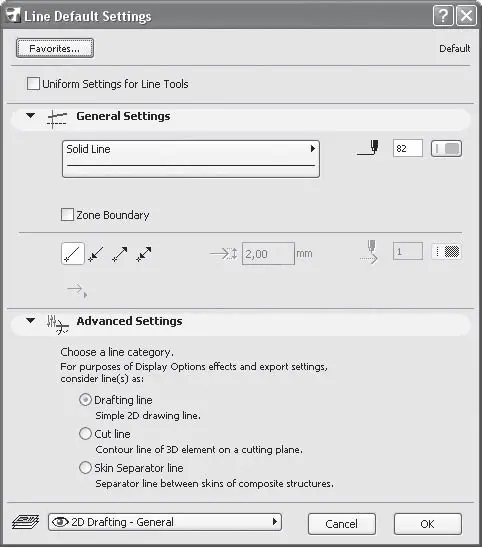
Рис. 3.2. Окно установки параметров линий
Настройки параметров линии начнем рассматривать с кнопки выбора типа линии, расположенной в области General Settings (Общие настройки). При щелчке на этой кнопке открывается список типов линий (рис. 3.3), из которых можно выбрать необходимый тип. Обратите внимание, что при перемещении указателя мыши по объектам списка изменится надпись на кнопке.
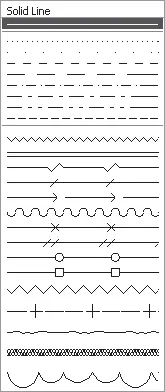
Рис. 3.3. Выбор типа линии
Примечание
При необходимости вы можете изменить имеющиеся типы линий или создать собственные, используя команду меню Options → Element Attributes → Line Types (Параметры → Атрибуты элементов → Типы линий). Описание команды вы можете найти в системе помощи ArchiCAD – Configuration : Attributes : Line Types (Конфигурация : Атрибуты : Типы линий).
Следующий элемент настройки параметров – выбор пера. Название элемента – это дань прошлому, когда для вывода чертежей применялись перьевые плоттеры (графопостроители). В данных устройствах в качестве инструмента вывода использовались баллончики с краской – перья. Укаждого из перьев был свой диаметр отверстия, из которого вытекала краска, чем и определялась толщина отрисовываемой линии. Перо заправлялось краской определенного цвета и устанавливалось в гнездо вращающегося барабана, которое имело свой номер. Сейчас, когда старое оборудование практически вытеснено струйными плоттерами, под «пером» понимается обозначаемая номером совокупность таких настроек отрисовываемой линии, как толщина и цвет. Эти параметры устанавливаются кнопкой

расположенной справа от текстового поля с номером пера. При щелчке на этой кнопке откроется палитра перьев (рис. 3.4).
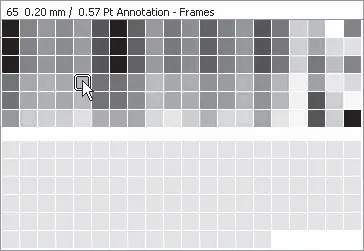
Рис. 3.4. Палитра перьев
Если подвести указатель мыши к одному из цветных квадратиков, то в верхней части палитры появится информация о данном пере: номер, ширина линии в миллиметрах и пунктах и наименование пера. Щелчок кнопки мыши фиксирует выбранные параметры в качестве настроек текущего пера.
Примечание
Изменить параметры пера и создать собственные перья вы можете, выполнив команду меню Options → Element Attributes → Pens & Colors (Параметры → Атрибуты элементов → Перья и цвета). Страница системы помощи, описывающая эту команду: Configuration : Attributes : Pens&Colors/Pen Sets (Конфигурация : Атрибуты : Перья и цвета/Установки перьев).
Читать дальше
Конец ознакомительного отрывка
Купить книгу